- 概要
Lark でメールを受信できない場合、この記事で紹介されている方法でトラブルシューティングを行い、問題解決を試すことをおすすめします。
- 説明
問題 1:すべてのメールを受信できない
送信者を問わず、すべてのメールを受信できない場合、法人メールサービス、ネットワーク、または Lark アプリの問題が原因である可能性があります。
解決方法
- じメールドメインのメンバーと確認する
現在のメールドメインを使用している他のメンバーが正常にメールを受信できるかを確認してください。
- 他のメンバーも正常にメールを受信できない場合、法人メールサービスに異常が発生している可能性があります。その場合はメールサービスの問題を調査するように管理者にお問い合わせください。
- 他のメンバーが正常に受信できる場合、下記の解決方法を参照してください。
- ネットワークへの接続を確認する
ログインデバイスのネットワークに問題がないかを確認してください。ネットワークが切断されている場合、Lark メールは送受信できません。
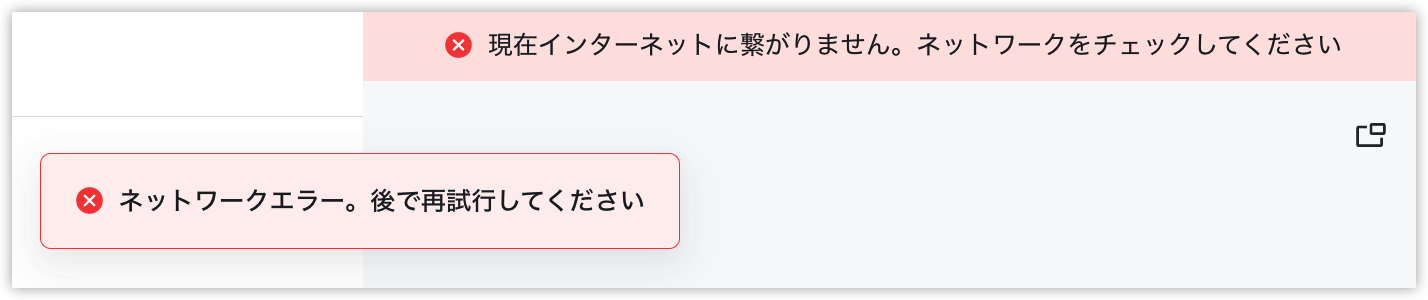
250px|700px|reset
- 最新の環境設定を取得する
- デスクトップ版 Lark を開き、画面左上にあるプロフィール写真から、設定 > 内部設定 の順にクリックします。
- Lark 最新の環境設定 で 取得 をクリックして、アプリを再起動してから再度確認してみてください。
- 250px|700px|reset
問題 2:一部のメールを受信できない
解決方法
特定の送信者からのメールを受信できない場合、そのメールが「迷惑メール」などのフォルダに振り分けられているか、法人のセキュリティ対策によってブロックされているか、または送信が失敗した可能性があります。
- メールフォルダを確認する
ステップ 1:Lark メールで、迷惑メール/ゴミ箱/アーカイブ フォルダにそれぞれアクセスし、メールが自動的に迷惑メールとして判定されたり、誤って 迷惑メール/ゴミ箱/アーカイブ フォルダに移動されたりしていないかを確認してください。また、メールの検索機能で探すこともできます。
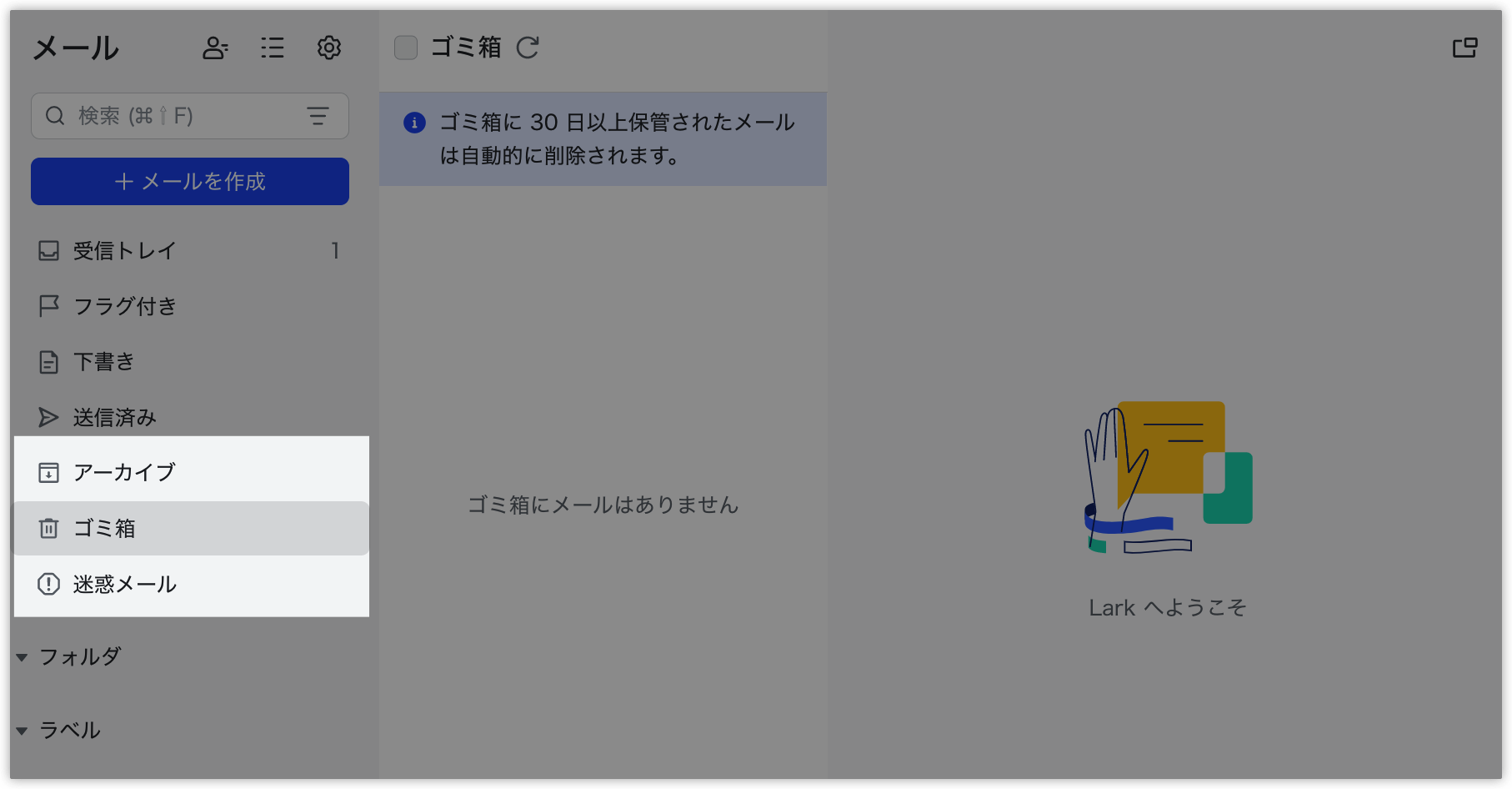
250px|700px|reset
ステップ 2:ステップ 1 でメールを見つけた後、以下のように操作します。
- そのメールが「迷惑メール」フォルダにあった場合:そのメールが迷惑メールではないことを確認した上で、それを「迷惑メール」フォルダから削除、「受信トレイ」などに移動します。
- また、その受信者からのメールが再度誤って「迷惑メール」フォルダに振り分けられないように、受信者を信頼することができます。
- そのメールが「ゴミ箱」または「アーカイブ」フォルダにあった場合:そのメールの右上にある 移動 アイコンをクリックしてから、移動先を選択し、メールを「受信トレイ」などに移動します。
- 250px|700px|reset
- 受信メールの仕分けルールを設定している場合、仕分けルールによってメールが「ゴミ箱」または「アーカイブ」フォルダに振り分けられた可能性があるため、ルールの確認をおすすめします。
上記の方法を試してみても問題が解決しない場合、下記の解決方法を参照してください。
- 管理者に送受信履歴の確認を依頼する
- 送信者に連絡する
管理者が送受信履歴を調べてもメールが見つからない場合、そのメールがサーバーに正常に配信されていない可能性があります。送信者に連絡して、メールの送信状態を確認してください。
- 送信状態が送信済みと表示されている場合、送信者が宛先のアドレスを正しく記入しているかを確認してください。
- 送信状態が送信済みで宛先のアドレスに誤りがない場合、そのメールが正しく Lark のサーバーに配信されていない可能性があり、送信者側による確認・調査が必要です。
- 送信状態が失敗の場合、メール送信の数時間後に送信者宛にバウンスメールが届きます。そちらに失敗の原因などが記載されているので、問題解決のために参照してください。バウンスメールの詳細は、Lark メールのバウンスメールとその対処法の紹介を参照してください。
- 送信状態が失敗でバウンスメールも届かない場合、送信者側のメールサービスに問題が発生している可能性があり、送信側のメール管理者が問題を調査する必要があります。
上記の手順をすべて実行してもメールを受信できない場合は、下記ボタンよりカスタマーサポートにお問い合わせください。
サポートに連絡する
- 関連記事
